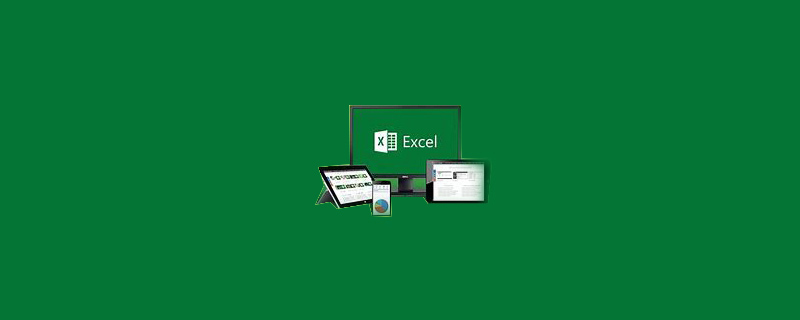
So verhindern Sie Änderungen in Excel nach der Dateneingabe:
1. Öffnen Sie die Excel-Tabelle und klicken Sie auf die Option [Überprüfen] in der oberen Symbolleiste; 🎜 >
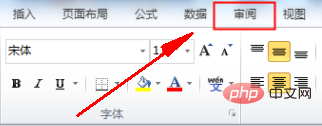 2. Klicken Sie im Popup-Sekundärmenü auf die Option [Arbeitsmappe schützen]. Popup-Fenster Wählen Sie die Option [Struktur] und geben Sie das Passwort ein.
2. Klicken Sie im Popup-Sekundärmenü auf die Option [Arbeitsmappe schützen]. Popup-Fenster Wählen Sie die Option [Struktur] und geben Sie das Passwort ein.
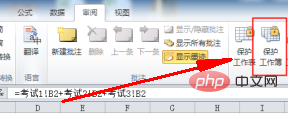 Empfohlenes Tutorial:
Empfohlenes Tutorial:
Das obige ist der detaillierte Inhalt vonSo verhindern Sie Änderungen in Excel nach der Dateneingabe. Für weitere Informationen folgen Sie bitte anderen verwandten Artikeln auf der PHP chinesischen Website!
 Vergleichen Sie die Ähnlichkeiten und Unterschiede zwischen zwei Datenspalten in Excel
Vergleichen Sie die Ähnlichkeiten und Unterschiede zwischen zwei Datenspalten in Excel
 Excel-Duplikatfilter-Farbmarkierung
Excel-Duplikatfilter-Farbmarkierung
 So kopieren Sie eine Excel-Tabelle, um sie auf die gleiche Größe wie das Original zu bringen
So kopieren Sie eine Excel-Tabelle, um sie auf die gleiche Größe wie das Original zu bringen
 Excel-Tabellen-Schrägstrich in zwei Teile geteilt
Excel-Tabellen-Schrägstrich in zwei Teile geteilt
 Die diagonale Kopfzeile von Excel ist zweigeteilt
Die diagonale Kopfzeile von Excel ist zweigeteilt
 Absolute Referenzeingabemethode
Absolute Referenzeingabemethode
 Java-Export Excel
Java-Export Excel
 Der Excel-Eingabewert ist unzulässig
Der Excel-Eingabewert ist unzulässig




